Cómo deshabilitar el filtro de palabras obscenas En el Asistente de Google

De forma predeterminada, el Asistente de Google filtrará las palabras incorrectas que no quiera usar delante de los niños. Es la opción más segura, pero para los adultos que prefieren un lenguaje un poco más picante, es posible que desee desactivar el filtro *! @ $ Ing.
El filtro de blasfemia de Google es extrañamente inconsistente. Al transcribir texto o leer resultados de búsqueda en voz alta, Google censurará palabras más fuertes, pero no tiene problemas con palabras como "infierno" o "maldición". Sin embargo, los resultados de búsqueda son un poco inconsistentes. Por ejemplo, si abro el Asistente de Google y busco "maldito infierno", Google mostrará ambas palabras en la pantalla y me mostrará una tarjeta de búsqueda para el pilsner alemán que obviamente estaba buscando. Sin embargo, solo leerá la segunda palabra en voz alta sin censura. Obviamente, esto ayuda a asegurar que los niños en la sala no escuchen realmente malas palabras, pero si no tienes hijos, es una característica frustrantemente inconsistente.
Para desactivarlo, abre el Asistente de Google en tu teléfono por mucho tiempo. -presionando el botón Inicio de su teléfono. Toque el ícono de menú a la derecha, luego toque Configuración.
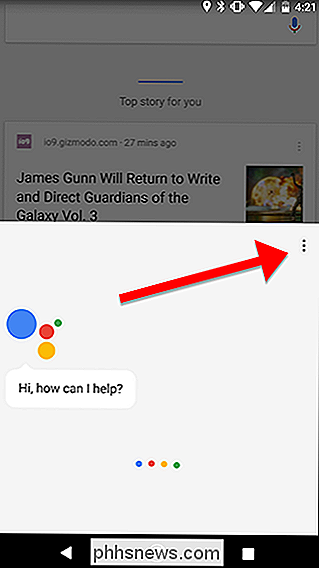
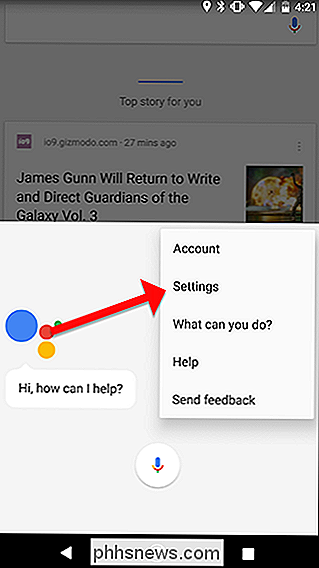
Desplácese hacia abajo y toque Voz.
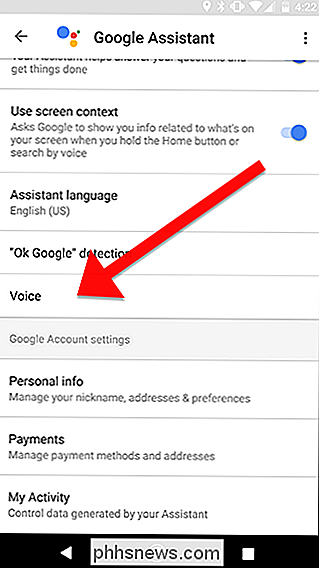
Desactive la opción que dice "Bloquear palabras ofensivas".
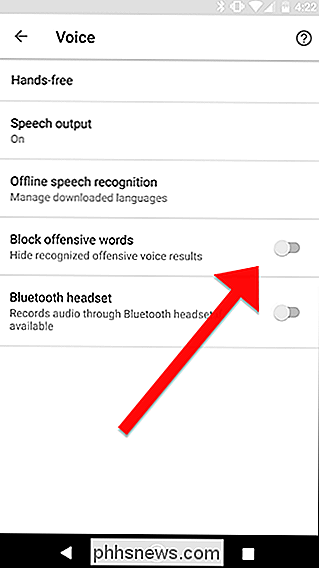
Este proceso debería funcionar si tiene un teléfono inteligente Android con Android Marshmallow o superior. Para teléfonos más antiguos, también puede cambiar esto desde su aplicación de Configuración. Abra la aplicación Configuración en su teléfono y desplácese hacia abajo hasta "Idiomas y entrada".
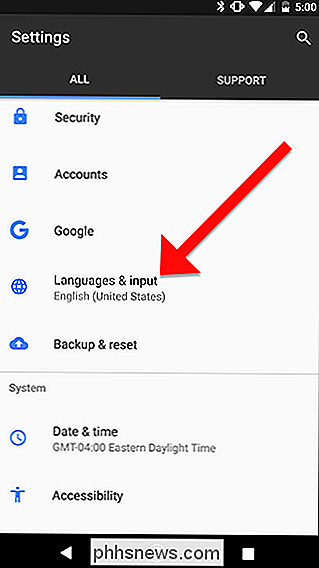
Luego, toque "Teclado virtual".
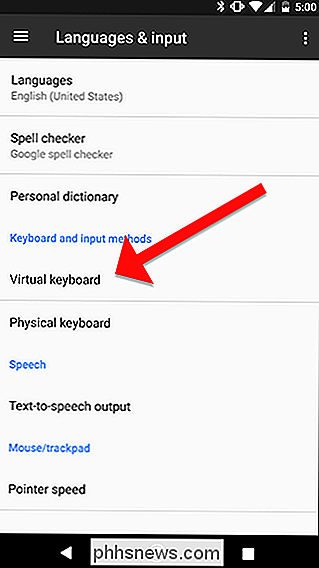
Pulse "Dictado por voz de Google".
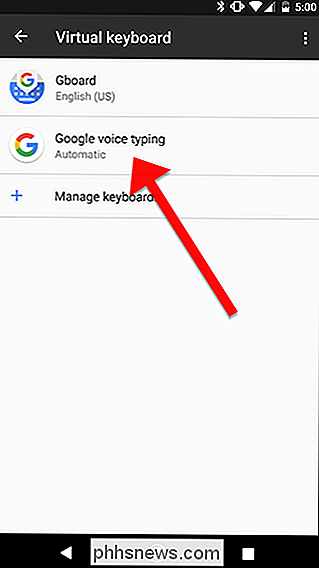
Deshabilite "Bloquear palabras ofensivas" alternar .
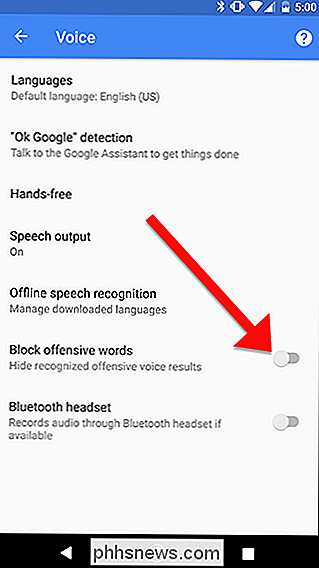
Ambas opciones deberían permitirle enviar mensajes con tantas palabras profanas e impropias como desee. Google aún puede censurar algunas palabras cuando las lee en voz alta, pero aún así es libre de ser tan profano como desee.

Cómo usar una unidad externa como almacenamiento local en PlayStation 4 o Pro
Los usuarios de PlayStation siempre han querido conectar su unidad USB a su consola y usarla como almacenamiento local para juegos, aplicaciones y similares. Después de años de espera, Sony incorporó esta función en la Actualización de software 4.50. He aquí cómo hacerlo. RELACIONADO: ¿Cuál es la diferencia entre PlayStation 4, PlayStation 4 Slim y PlayStation 4 Pro?

Solucione problemas de su Mac con estas opciones de inicio oculto
La solución de problemas de una Mac es diferente de la solución de problemas de una PC, pero no esa diferente. Aquí se explica cómo utilizar las opciones de inicio integradas de su Mac para probar su hardware, iniciar en modo seguro, reinstalar macOS y realizar otras tareas del sistema. Para acceder a una de estas herramientas, primero deberá apagar o reiniciar tu Mac Luego, deberá mantener presionada la tecla o combinación de teclas adecuada antes de que aparezca la pantalla gris de inicio.


